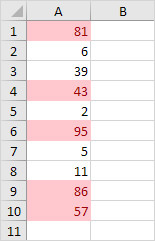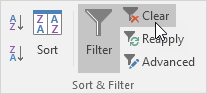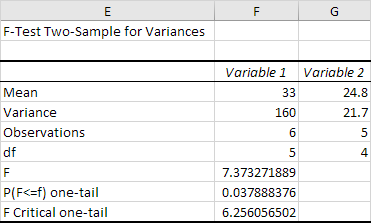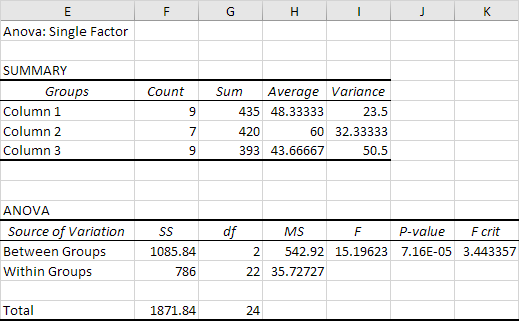Kas-Jei analizė Excel
Sukurti skirtingus scenarijus | Scenarijų santrauka | Siekti tikslų
Kas-Jei analizė in Excel leidžia išbandyti skirtingas vertes (scenarijus) formulėms. Šis pavyzdys padeda greitai ir lengvai išmanyti, kas, jei analizė.
Tarkime, kad turite knygų parduotuvę ir turite 100 knygų saugykloje. Jūs parduodate tam tikrą% už aukščiausią kainą 50 USD ir tam tikrą% už mažesnę kainą 20 LTL.

Jei parduodate 60% už aukščiausią kainą, ląstelė D10 apskaičiuoja bendrą 60 * $ 50 + 40 * $ 20 = $ 3800 pelną.
Sukurti skirtingus scenarijus
Bet ką daryti, jei parduodate 70% už aukščiausią kainą? O kas, jei jūs parduodate 80% už aukščiausią kainą? Arba 90% ar net 100%? Kiekvienas skirtingas procentas yra kitoks scenarijus. Galite naudoti scenarijų tvarkytuvę, kad sukurtumėte šiuos scenarijus.
Pastaba: Galite tiesiog įvesti kitą procentą į ląstelę C4, kad pamatytumėte atitinkamą scenarijaus rezultatą ląstelėje D10. Tačiau "what-if" analizė leidžia lengvai palyginti skirtingų scenarijų rezultatus. Skaityk.
1. Skirtuke Duomenys grupėje Prognozė spustelėkite Ką daryti analizė.

2. Spustelėkite Scenario Manager.

Atsiras scenarijų tvarkytuvo dialogo langas.
3. Pridėkite scenarijų spustelėdami Pridėti.

4. Įveskite vardą (60% aukščiausias), pasirinkite ląstelę C4 (% parduodama už didžiausią kainą) ir spustelėkite Gerai.

5. Įveskite atitinkamą vertę 0.6 ir dar kartą spustelėkite Gerai.

6. Tada pridėkite dar 4 scenarijus (70%, 80%, 90% ir 100%).
Galiausiai, scenarijų tvarkyklė turėtų atitikti žemiau pateiktą paveikslėlį:

Pastaba: jei norite pamatyti scenarijaus rezultatus, pasirinkite scenarijų ir spustelėkite mygtuką Rodyti. "Excel" atitinkamai pakeis langelio C4 vertę, kad pamatytumėte atitinkamą lapo rezultatą.
Scenarijų santrauka
Norėdami lengvai palyginti šių scenarijų rezultatus, atlikite šiuos veiksmus.
1. Scenarijų tvarkytuvėje spustelėkite mygtuką Santrauka.
2. Tada pasirinkite rezultatų langelio langelį D10 (bendras pelnas) ir spustelėkite Gerai.
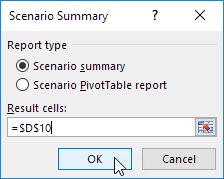
Rezultatas:

Išvada: jei parduodate 70% už aukščiausią kainą, jūs gaunate bendrą 4100 USD pelną, jei parduodate 80% už aukščiausią kainą, gaunate bendrą 4400 USD pelną ir tt Tai labai paprasta, jei "Excel" analizė gali būti būti
Siekti tikslų
Ką daryti, jei norite sužinoti, kiek knygų reikia parduoti už aukščiausią kainą, kad bendras pelnas būtų lygus 4700 USD? Tu gali naudoti "Excel" tikslo paieška funkcija rasti atsakymą.
1. Skirtuke Duomenys grupėje Prognozė spustelėkite Ką daryti analizė.

2. Paspauskite Goal Seek.

Pasirodys dialogo langas Tikslų paieška.
3. Pasirinkite ląstelę D10.
4. Spustelėkite langelį "Įvertinti" ir įveskite 4700.
5. Spustelėkite langelį "Keisdami langelį" ir pasirinkite langelį C4.
6. Spustelėkite Gerai.

Rezultatas. Norint gauti bendrą 4700 dolerių pelną, turite parduoti 90% knygų už aukščiausią kainą.